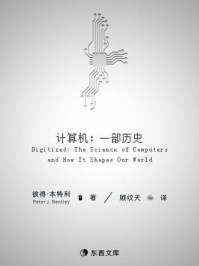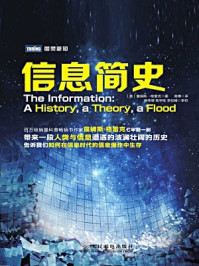1.3.4 定向
1.3.4 定向
定向WCS是对WCS采用对话框定义的方式进行定向,定向的方式有多种。执行菜单栏中的【格式】|【WCS】|【定向】命令,弹出【CSYS】对话框。在该对话框中的【类型】下拉列表中共有16种定向类型,如图1-24所示。

图1-24 【CSYS】对话框
可以通过定向坐标系工具方便地对WCS进行定向,其中【对象的CSYS】与【原点,X点,Y点】等方式比较常用,在此不再一一赘述。

技术要点:
可以通过按W键快速地显示WCS坐标系,直接双击WCS即可动态调整WCS坐标系。

利用坐标系操作绘制如图1-25所示的图形。

图1-25 要绘制的图形
(1)绘制草图。在【主页】选项卡的【直接草图】组中单击【草图】按钮
 ,选取草图平面为
XY
平面,绘制的草图如图1-26所示。
,选取草图平面为
XY
平面,绘制的草图如图1-26所示。

图1-26 创建草图
(2)拉伸实体。在【特征】组中单击【拉伸】按钮
 ,弹出【拉伸】对话框。选取刚才绘制的草图,指定矢量,对称拉伸高度为48,结果如图1-27所示。
,弹出【拉伸】对话框。选取刚才绘制的草图,指定矢量,对称拉伸高度为48,结果如图1-27所示。

图1-27 创建拉伸实体
(3)倒圆角。在【特征】组中单击【边倒圆】按钮
 ,弹出【边倒圆】对话框。选取要倒圆角的边,输入半径值24后单击【确定】按钮,结果如图1-28所示。
,弹出【边倒圆】对话框。选取要倒圆角的边,输入半径值24后单击【确定】按钮,结果如图1-28所示。

图1-28 倒圆角
(4)动态建立WCS坐标系。双击坐标系,出现坐标系操控把手和参数输入框,先动态移动原点到圆心,再动态旋转WCS,如图1-29所示。

图1-29 动态旋转WCS
(5)绘制草图。执行菜单栏中的【插入】|【在任务环境中插入草图】命令,选取草图平面为 XY 平面,绘制的草图如图1-30所示。

图1-30 绘制的草图
(6)拉伸实体。在【特征】组中单击【拉伸】按钮
 ,弹出【拉伸】对话框。选取刚才绘制的直线,指定矢量,输入拉伸参数,结果如图1-31所示。
,弹出【拉伸】对话框。选取刚才绘制的直线,指定矢量,输入拉伸参数,结果如图1-31所示。

图1-31 创建拉伸实体
(7)创建对象的角度变换。在绘图区中选择要移动的对象,然后执行菜单栏中的【编辑】|【移动对象】命令,弹出【移动对象】对话框。在【运动】下拉列表中选择【角度】选项,指定旋转矢量为 ZC 轴、圆弧的圆心为旋转轴点,并输入旋转角度值180,单击【复制原先的】单选按钮,设置【距离/角度分割】和【非关联副本数】均为5,最后单击【确定】按钮完成角度变换操作,结果如图1-32所示。

图1-32 创建对象的角度变换
(8)创建布尔减去。在【特征】组中单击【减去】按钮
 ,弹出【求差】对话框。选取目标体和工具体,单击【确定】按钮,结果如图1-33所示。
,弹出【求差】对话框。选取目标体和工具体,单击【确定】按钮,结果如图1-33所示。

图1-33 创建布尔减去
(9)坐标系恢复到绝对坐标系。执行菜单栏中的【格式】|【WCS】|【WCS设置为绝对】命令,即可将WCS恢复到原始绝对坐标系上,如图1-34所示。

图1-34 WCS设置为绝对
(10)镜像变换。选取要变换的模型对象,执行菜单栏中的【编辑】|【变换】命令,弹出【变换】对话框。依次选择【通过一直线镜像】和【现有的直线】选项,然后在绘图区中选取中间直线作为镜像直线,再返回【变换】对话框中选择【复制】选项,最后单击【变换】对话框中的【确定】按钮完成镜像操作,如图1-35所示。

图1-35 镜像变换
(11)动态移动。选取上一步骤创建的镜像对象作为要移动的对象,然后执行菜单栏中的【编辑】|【移动对象】命令,弹出【移动对象】对话框。在【运动】下拉列表中选择【动态】选项,再到绘图区中操控旋转手柄将对象旋转90°,最后单击【确定】按钮完成动态移动,结果如图1-36所示。

图1-36 动态移动对象
(12)创建布尔合并。在【特征】组中单击【合并】按钮
 ,弹出【合并】对话框,选取目标体和工具体,单击【确定】按钮完成合并,结果如图1-37所示。
,弹出【合并】对话框,选取目标体和工具体,单击【确定】按钮完成合并,结果如图1-37所示。

图1-37 创建布尔合并
(13)倒圆角。在【特征】组中单击【边倒圆】按钮
 ,弹出【边倒圆】对话框。选取要倒圆角的边,输入半径值10后单击【确定】按钮,结果如图1-38所示。
,弹出【边倒圆】对话框。选取要倒圆角的边,输入半径值10后单击【确定】按钮,结果如图1-38所示。

图1-38 倒圆角
(14)隐藏曲线。按Ctrl+W组合键,弹出【显示和隐藏】对话框。选择【草图】类型再单击【隐藏】按钮
 将所有的草图曲线隐藏,结果如图1-39所示。
将所有的草图曲线隐藏,结果如图1-39所示。

图1-39 隐藏曲线